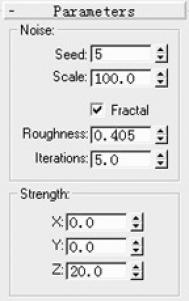3D MAX基础教程(二):制作一个橘子
创作一桔子
创作一个球体
1. 在创建面板上的对象类型中,单击球体
2. 在参数卷帘底部,打开Base To Pivot基于中心点的功能
Base To Pivot让你创建一个中心点在底层的球体
若桔子放在木制平板上在创建球体时,要使用AutoGrid功能
3. 在创建面板上,在对象类型下和原始对象名上面,打开AutoGrid
创建一球体通过按下鼠标左键并拖动只要你控制鼠标键,你就能调节球体的尺寸
使
使用AutoGrid创建球体 4. 在创建面板参数卷帘,改变半径为20根据你的要求设定半径并压回车键改变颜色并为球体命名: 1. 在Create panel Name And Color卷帘,单击与缺省名Sphere01相近的颜色小正方形. 2. 选择桔黄色并单击OK 3. 双击sphere01名称 4. 写入桔子改变球体的名称压回车键设定新建名称移动桔子: 你将使用Transform gizmo 1. 在主工具栏单击Select选择和Move移动按钮
[ 查看全文 ]
2016-02-19